CAD反選功能適用于我們需要選擇的對象有很多,而不被選擇對象比較少的情況下,這個時候使用CAD反選功能可以快速的選擇出我們需要的部分哦!
CAD并沒有提供反選的功能,但還是有一些方法可以實現反選的,下面就給大家簡單介紹一下。
CAD反選之 快速選擇QSELECT
如果是要在全選圖形的基礎上直接剔除一類的對象的話,可以直接運行快速選擇QSELECT,在對話框中設置好過濾提交后,在對話框底部選擇“排除在新選擇集外”即可。假如我們需要在選定的一些對象中剔除部分對象的話,可以先框選所有圖形,然后再進行快速選擇。我們來看一個簡單的實例,我們要在下圖形中選擇除了圓以外的其他對象,如下圖所示。
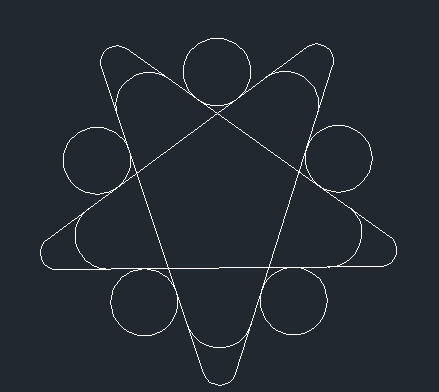
1、在命令面板或特性面板中點快速選擇按鈕或直接輸入QSELECT命令,執行快速選擇命令。
2、在快速選擇對話框中將對象類型設置為圓,將運算符設置為全部選擇,選擇“排除在新選擇集外”,如下圖所示。
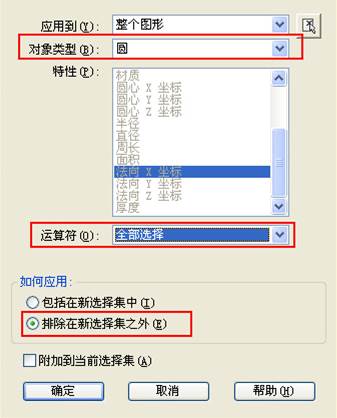
如果文件中還有其他圖形的話,在執行快速選擇前,可以框選圖形,然后在快速選擇的對話框的底部“應用到”會切換為“當前選擇”。
3、單擊“確定”按鈕,就選中了除圓以外的其他對象,如下圖所示。
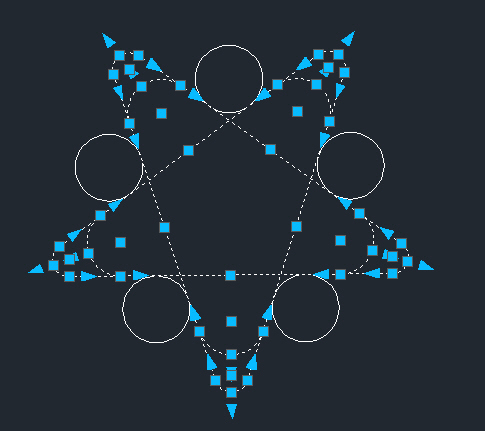
CAD反選之從選擇集中減去對象
假設需要從選擇集中剔除的對象不是同類對象,無法用快速選擇一次過濾出來,或者需要剔除的對象不多時,比如上圖中我們只想剔除上面的三個圓,我們可以先框選所有對象,然后再依次點選將三個圓從選擇集中減去。
減去對象的方法有兩種,一種是按住SHIFT鍵后點選和框選要剔除的對象,另一種,如果命令行當前提示的是選擇對象,而且已經選擇了全部對象后,可以輸入R后回車,就可以點選和框選要提出的對象了。
在CAD中可以先選對象再執行命令,也可以先執行命令后選擇對象。當我們沒有執行任何命令就框選后,只能用SHIFT。假設我們先執行了移動MOVE或復制COPY的命令,命令行會提示選擇對象,此時如果框選了一些對象后,可以用SHIFT,也可以用R參數。
CAD反選之隱藏要從選擇集中剔除的對象
我們要從選擇集中剔除一些對象,并且在后續操作中會多次重復這樣的操作,我們先將要提出的對象隱藏,然后就方便我們框選了。
假設上面的圖形中我們要提出下面的兩個圓,我們可以先點選兩個圓,然后右鍵,選擇隱藏對象,如下圖所示。
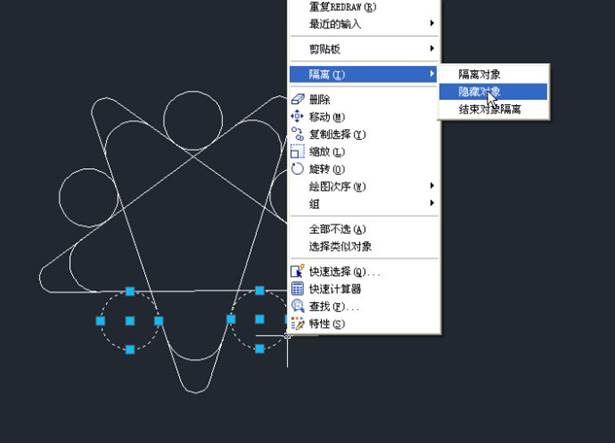
兩個圓被隱藏后,后續想選擇其他對象直接框選就可以了,如下圖所示。
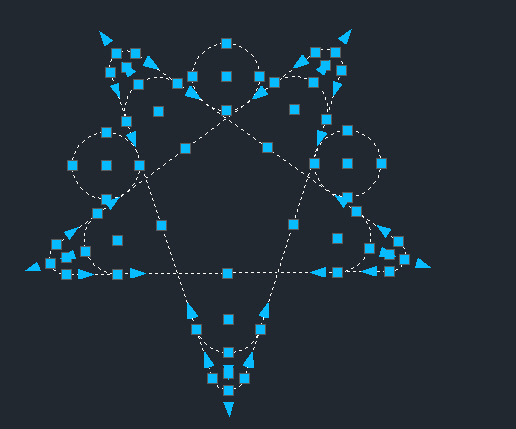
如果只是偶爾選擇一次的話,就沒有必要用隱藏了,免得回頭再忘了結束對象隔離。
上面只是我想到的幾種方法,在實際操作中我們可能還會使用其他操作,例如關閉圖層或隔離圖層后來進行選擇。采用哪種方法,主要看哪種方法更方便,自己不妨都試試,然后在實際繪圖時就知道什么時候該用哪種方法了。
大家在使用PS或其他圖像編輯軟件時,經常會用到CAD反選的功能,在使用CAD 的時候也會想通過選擇少數的對象來反選其他多數對象。
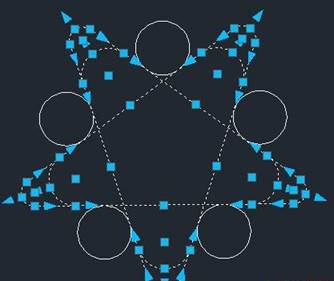
2019-11-14
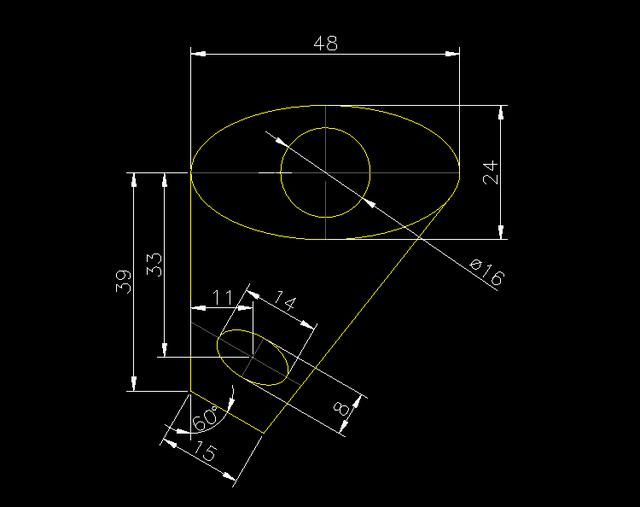
2019-09-10
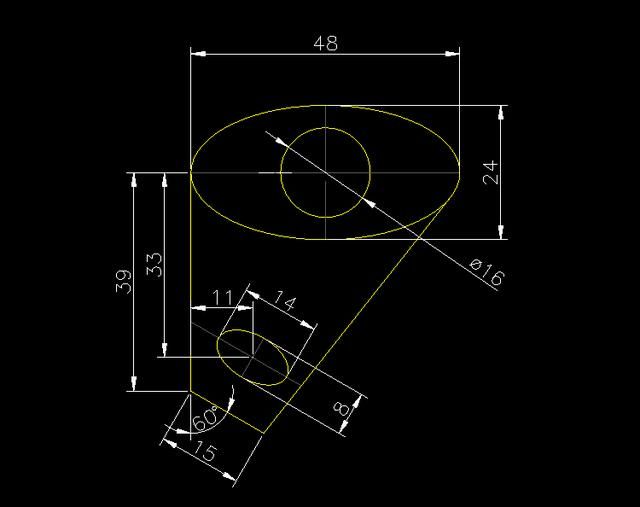
2019-09-09
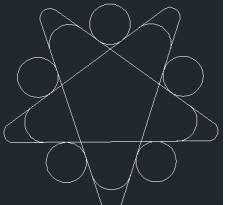
2019-08-15
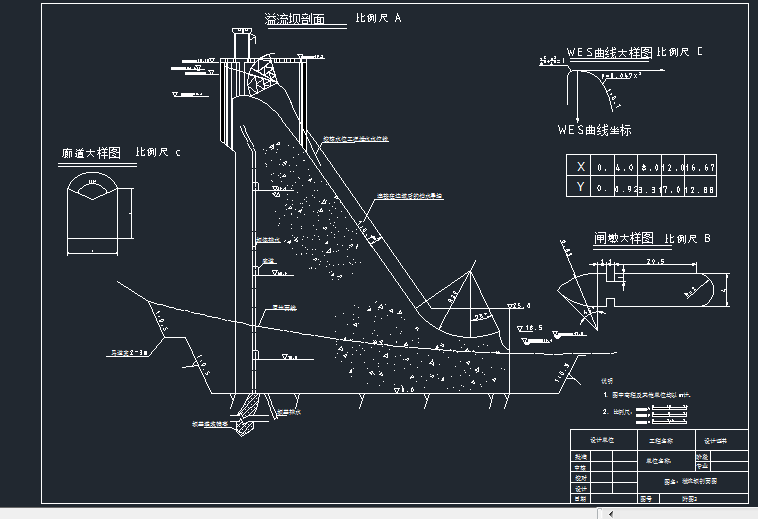
2019-07-11
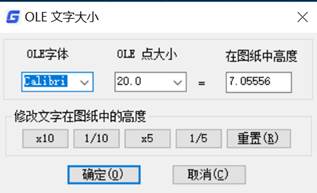
2019-07-05

2023-11-09

2023-11-09

2023-11-09

2023-11-09

2023-11-08

2023-11-07
